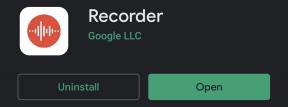A Hyper Scape az eljárás belépési pontjának hibája vagy a Vulkan-1.dll hiba elhárítása
Játékok / / August 05, 2021
A Hyper Scape az egyik legújabb, ingyenesen játszható első személyű lövöldözős videojáték, amely online Battle Royale módot kínál, amelyet az Ubisoft Montreal fejlesztett ki és a Ubisoft adott ki. Microsoft Windows, PlayStation 4 és Xbox One platformokra érhető el. Az új játék azonban rengeteg hibával és hibával is jár, amelyeket rengeteg PC-játékos tapasztalhat akár indítás közben, akár játék közben. Itt megosztottuk a javítás lépéseit Hyper Scape A Procedure Entry Point Error vagy a Vulkan-1.dll hiba, ha ugyanazzal a problémával szembesül, és a lehető leghamarabb meg akarja oldani.
Érdemes megemlíteni, hogy ennek a hibának számos oka lehet, például egy elavult grafikus illesztőprogram hiánya Vulkan-1.dll fájl, integrált grafikus kártya, elavult Windows operációs rendszer, bármilyen ideiglenes rendszerhiba, bármilyen háttérben futó folyamat, és több. Tehát minden további nélkül folytassuk az alábbi lehetséges megoldásokat.

Tartalomjegyzék
-
1 A Hyper Scape az eljárás belépési pontjának hibája vagy a Vulkan-1.dll hiba elhárítása
- 1.1 1. Frissítse a GPU illesztőprogramját
- 1.2 2. Töltse le a Vulkan-1.dll fájlt
- 1.3 3. Használja a dedikált GPU-t
- 1.4 4. Frissítse a Windows rendszert
- 1.5 5. Ellenőrizze a játékfájlokat
- 1.6 6. Futtassa az Uplay Client alkalmazást rendszergazdaként
- 1.7 7. Tiszta háttérfeladatok
- 1.8 8. Telepítse újra az Uplay szoftvert
A Hyper Scape az eljárás belépési pontjának hibája vagy a Vulkan-1.dll hiba elhárítása
Itt megadtuk az összes hibaelhárítási lépést, amelyeknek működnie kell, ha az említett hibát megfelelően szeretné kijavítani a Hyper Scape PC verzióján.
1. Frissítse a GPU illesztőprogramját
- Kattintson a Start> Írja be az Eszközkezelő parancsot, majd kattintson rá a keresési eredményben.
- Kattintson a Display adapterek elemre a lista kibontásához.
- Kattintson a jobb gombbal a dedikált GPU-kártyára.
- Kattintson az Illesztőprogram frissítése elemre.
- Válassza az Automatikusan frissített illesztőprogram keresése lehetőséget.
- Ezután egyszerűen töltse le és telepítse az illesztőprogram-frissítést (ha elérhető).
- Miután elkészült, indítsa újra a számítógépet.
2. Töltse le a Vulkan-1.dll fájlt
- Első, töltse le a Vulkan-1.dll fájlt számítógépén.
- Ezután bontsa ki a zip fájlt egy mappába.
- Ezután másolja az összes fájlt ide: C: \ Windows \ System32 és C: \ Windows \ SYSWOW64 elhelyezkedés.
- Indítsa újra a számítógépet, és próbálja meg újra futtatni a játékot.
3. Használja a dedikált GPU-t
- Indítsa el az Nvidia Vezérlőpult> Válassza a 3D-beállítások kezelése lehetőséget.
- Kattintson a Preferred Graphics Processor> Select High-Performance Nvidia Processor elemre.
- Mentse a módosításokat.
- Indítsa újra a számítógépet, és ellenőrizze újra a hibát.
4. Frissítse a Windows rendszert
- Kattintson a Start> Beállítások kiválasztása elemre.
- Kattintson a Frissítés és biztonság> Kattintson a Frissítések keresése elemre.
- Ha elérhető egy új Windows vagy kumulatív frissítés, egyszerűen töltse le és telepítse.
- Miután elkészült, indítsa újra a számítógépet, és próbálkozzon újra a játék futtatásával.
5. Ellenőrizze a játékfájlokat
- Nyissa meg az Uplay klienst, majd kattintson a Játékok elemre.
- Lépjen a Hyper Scape játékhoz> Kattintson a nyílra, és a legördülő menüből válassza a Fájlok ellenőrzése lehetőséget.
- Futtassa a folyamatot, és várja meg, amíg befejeződik.
- Miután elkészült, indítsa újra a számítógépet, miután megfelelően kilépett az ügyfélből.
- Ellenőrizze újra a hibát.
6. Futtassa az Uplay Client alkalmazást rendszergazdaként
- Kattintson a jobb gombbal az Uplay kliens parancsikonjára vagy a telepített könyvtár exe fájljára.
- Válassza a Tulajdonságok> Irány a Kompatibilitás fülre.
- Kattintson rá a Program futtatása rendszergazdaként jelölőnégyzetet.
- Végül kattintson az Alkalmaz gombra, és nyomja meg az OK gombot a módosítások mentéséhez.
- Indítsa újra a számítógépet, és próbálja meg futtatni a játékot.
7. Tiszta háttérfeladatok
- Kattintson a jobb gombbal a tálcán, majd kattintson a Feladatkezelő elemre.
- Alakítsa ki a Folyamatok fület, kattintson a magas igényű háttérfutó szolgáltatásra a kiválasztáshoz, majd kattintson a Feladat befejezése gombra.
- Tegye ugyanezt az összes magas CPU / memóriaigényű szolgáltatás esetében.
- Miután elkészült, indítsa újra a számítógépet.
8. Telepítse újra az Uplay szoftvert
- Kattintson a Start> Típus Vezérlőpult elemre, és kattintson rá a keresési eredményben.
- Válassza a Program eltávolítása> Kattintson a jobb gombbal az Uplay elemre, és válassza az Eltávolítás lehetőséget.
- Kövesse a képernyőn megjelenő utasításokat, és távolítsa el teljesen.
- Indítsa újra a számítógépet.
- Irány a Uplay (Ubisoft) hivatalos oldal és töltse le az asztali alkalmazást.
- Kattintson duplán rá, hogy telepítse az Uplay klienst a számítógépére a telepítővarázsló képernyőn megjelenő utasításainak betartásával.
- Jelentkezzen be az Ubisoft fiókba, és próbálja meg újra futtatni a Hyper Scape játékot.
Ez az, srácok. Feltételezzük, hogy ezt az útmutatót nagyon hasznosnak találta. További kérdéseket az alábbiakban tehet megjegyzéseket.
Subodh nagyon szeret tartalmat írni, legyen szó technikával kapcsolatos vagy más jellegűekről. Miután egy évig írt a tech blogon, lelkesedni kezd érte. Szereti a játékot és a zenehallgatást. A blogoláson kívül függőséget okoz a játék PC-k összeépítésében és az okostelefon szivárgásában.